如何在現金應用程式中新增信用卡

雖然 Cash App 主要與您的銀行帳戶和金融卡連接以提供無縫交易,但它也支援信用卡。添加您的
在计算机上保存文件的 3 种更好方法将帮助您在计算机上存储数据时有更多选择。普通的 Windows 保存文件的方式对于您的工作来说足够方便吗?读完本文后,您肯定会对在计算机上保存数据有很多新的想法。
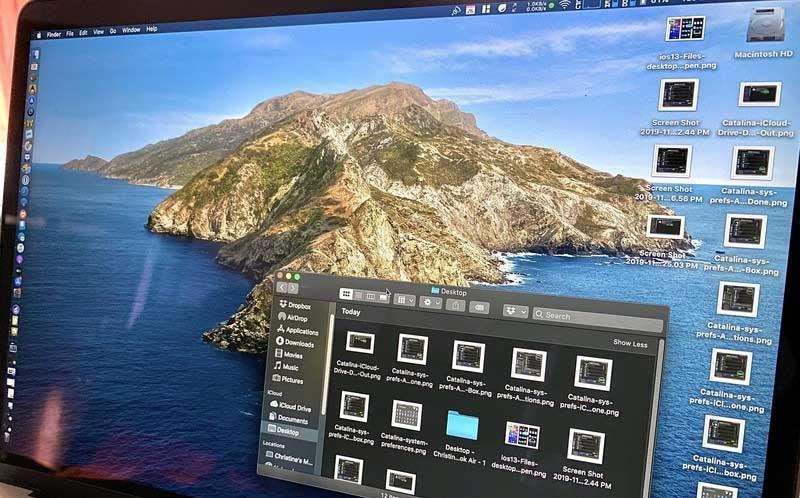
尤其是下面的3种更好的在计算机上保存文件的方法,如果我们忘记了文件名,我们将节省无数次搜索特定文件的时间。这些工具将帮助人们划分数据类型,这样无论数据仓库有多大,我们仍然可以区分出最基本的内容。
对于计算机、台式机或笔记本电脑的良好运行,内存或存储起着非常重要的作用。每台计算机上的内存或驱动器数量会有所不同。因此,在购买之前,需要考虑使用的目的,才能做出正确的选择。如果您只是用于正常学习目的,那么您只需要一台配置适中、内存不太高的电脑即可。相反,如果您将其用于设计或玩游戏等工作目的,则需要投资一台高配置的PC。
另外,您还可以通过以下方式将数据保存到D盘等计算机的其他盘中,以便更合理地排列文件。
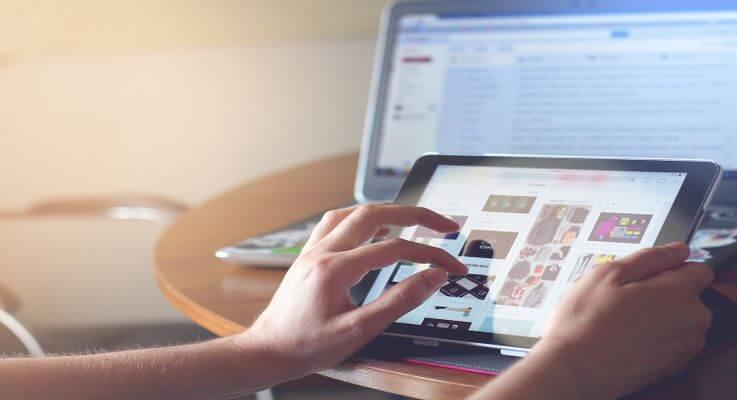
在计算机上更好地保存文件的 3 种方法
人们正在寻找将文件保存到计算机上的 D 驱动器的方法,这是可以理解的,因为这样可以帮助他们只需单击一下即可立即访问它们。这意味着,从长远来看,计算机将成为无数文件的主要存储“中心”。
如果您只是临时存储文件,那就没问题。相反,随着时间的推移,PC 内存很容易变得混乱,实际上使您很难立即找到所需的文件。
如果不定期清洁,很可能会遇到以下问题:
相反,您可以应用将文档、数据和文件保存到其他位置的方法来保持 PC 整洁。
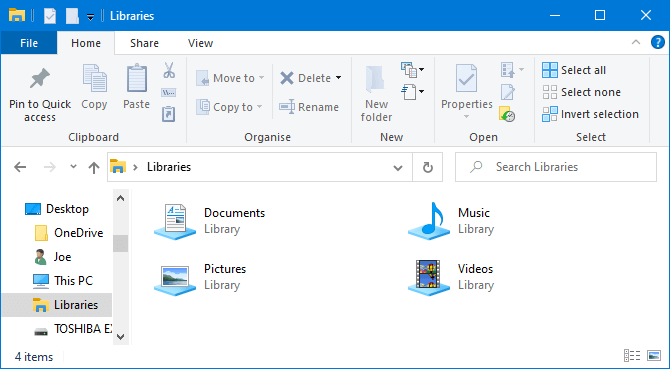
Windows 10 有一个名为 Libraries 的文件夹。它基本上将文件夹分组在一起,这样您就可以在一个地方看到所有文件。
默认情况下,计算机具有可用于相机胶卷、文档、音乐、图片、保存的图片和视频的库。尽管它们具有相似的名称,但它们与默认文件夹不同。
要访问它们,请打开文件资源管理器,在导航栏中输入库,然后按Enter。在库中自由导航并单击“属性”。在这里,您可以确定哪些文件夹应保存在库中。
单击“添加...”选择一个文件夹,然后使用“优化此库”来判断该库是否包含特定类型的文件。
库确实很容易使用,因为它们不需要您做任何额外的工作。您只需将文件保存到您选择的文件夹即可,而不是保存在桌面上。Windows 库非常灵活且组织良好。
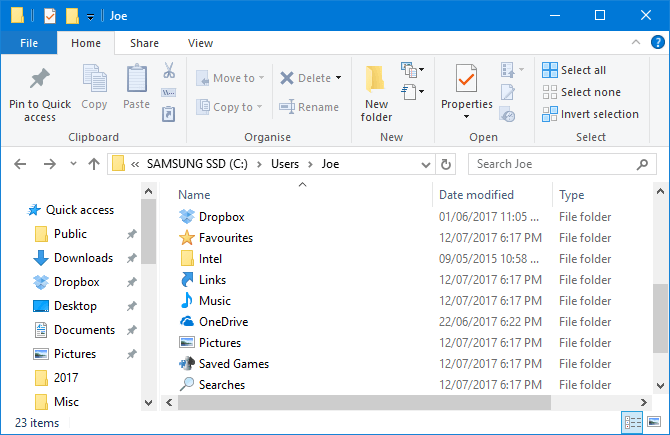
与 Windows 库类似,但更常见,它们是文件夹。文件夹存在的原因有很多,其中之一就是组织。
简单来说,桌面本身就是一个文件夹。您可以打开文件资源管理器并转到桌面以查看其中保存的所有内容。然后您可以像文件夹一样浏览它 - 分类、搜索、创建……
然而,这有什么好处呢?如果这样做,您将拥有一个真正的文件夹,而不会弄乱您的桌面。
Windows 有默认文件夹来完美保存数据,例如文档和图片。您可以通过单击顶部菜单中的“新建文件夹”或右键单击并单击“新建”>“文件夹”,在其中快速创建新文件夹。
您可以创建多个子文件夹,但总路径限制为不超过 260 个字符。不过,即使是最有条理的人,附近也有足够的设施。
云存储服务不仅通过端到端加密确保您的数据安全,还以实惠的价格提供高达 GB 的免费存储和额外空间。由于您的数据位于远程位置,因此您可以从任何地方(通过连接到互联网的计算机和移动设备)访问它。
当今最流行的云存储服务:
许多云服务还提供修订历史记录,帮助您跟踪文件的任何更改。如果您需要恢复到旧版本,只需单击几下鼠标即可完成。如果将文件保存在桌面上,则无法执行此操作。
如何增加 Gmail、云端硬盘和 Google 相册的存储容量
不幸的是,没有免费的方法来增加 Google Drive 的容量。为此,您需要注册 Google One。
首先,您需要在 Google 支持页面上检查您所在的国家/地区是否可以使用 Google One。如果支持,请按照以下步骤操作:
您还可以在 Google Play 商店免费注册 Google One 应用程序。在 Google One 应用内,点击浮动的升级按钮或导航至“设置”选项卡,选择“升级为会员”,然后选择您的计划。
或者,您可以使用 Google 相册应用。点击右上角的帐户切换按钮,选择照片设置 > 备份和同步,然后选择以 0.99 美元/月购买 100GB。接下来,您将进入一个页面以选择合适的套餐。
最后,如果您安装了 Google 云端硬盘,请点击三行菜单并选择购买存储空间。
虽然在桌面上保存很多文件夹和文件不太方便,但它有“掌握”快捷方式的优点。
使用快捷方式,您不必通过文件资源管理器导航来查找文件。相反,您只需双击快捷方式即可访问所需的文件。
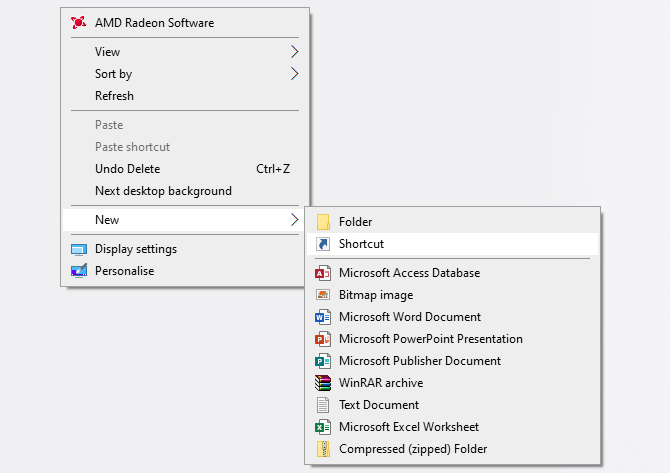
右键单击桌面,然后单击新建 > 快捷方式以激活向导。或者,左键单击文件夹或文件并将其拖动到桌面,将其变成快捷方式。即使删除快捷方式,实际文件仍然是安全的。
您可以更进一步,而不是将快捷方式放置在桌面上。右键单击任何快捷方式,然后选择“固定到任务栏”或“固定到开始”。
当然,您不希望任务栏或“开始”菜单超载,但您可以使用它来固定日常工作需要访问的最重要的文件和程序。
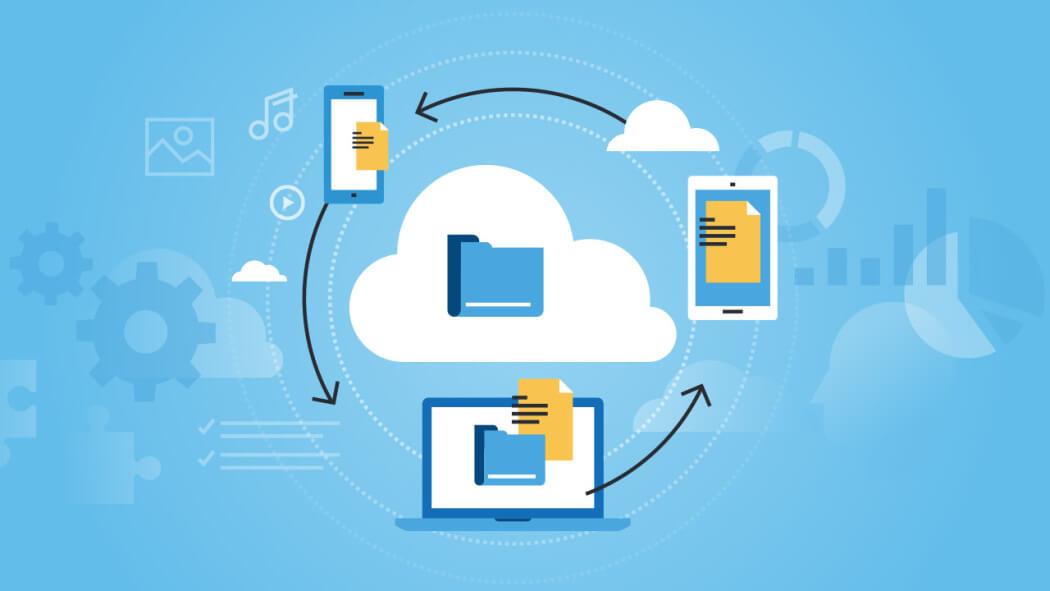
在另一台计算机上保存文件的一些提示
如何将数据保存到D盘
如果要将文件从C盘复制到D盘,有很多方法,其中使用拖放文件是最简单的。
步骤 1:双击计算机或此电脑打开 Windows 文件资源管理器。
步骤 2:导航到要移动的文件夹或文件,右键单击它们,然后从提供的选项中选择“复制”或“剪切”。
步骤3:最后,找到D盘或其他保存文件的驱动器,右键单击空白区域,然后选择粘贴。
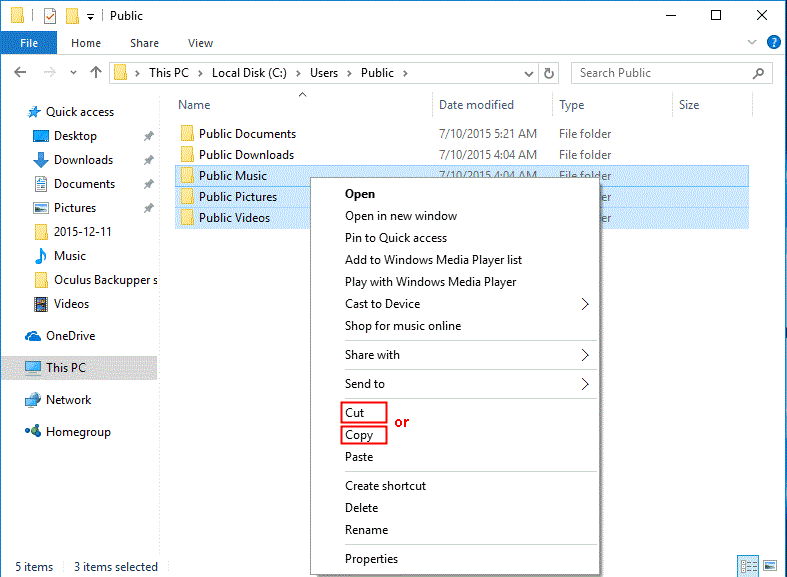
或者,您可以在从源驱动器中选择这些文件后按Ctrl + C(复制)或Ctrl + X (剪切)。在目标驱动器中,按Ctrl + V粘贴这些文件。
重要的:
此方法仅用于将个人文件从C盘传输到D盘。如果通过这种方式传输程序文件,则无法访问它们。
传输文件后,不应删除驱动器 D 上的“我的文档”或其他类似文件夹。否则,系统配置可能会变得混乱。
以上是在PC上保存文件的更优化方法。希望这篇文章对您有用!
雖然 Cash App 主要與您的銀行帳戶和金融卡連接以提供無縫交易,但它也支援信用卡。添加您的
就其本質而言,社群媒體就是為了分享,讓人們知道你在哪裡以及你在做什麼。使用社群媒體意味著預計會失敗
Canva 簡報可讓您重新構想並建立資訊豐富且具有視覺吸引力的簡報。這要歸功於其龐大的媒體庫和
Google 表單完成後,就可以與您的目標受眾分享。表單可以幫助您與潛在客戶互動並了解更多信息
Telegram 頻道是了解政治、體育、商業或您感興趣的任何其他主題的最新動態的好方法。作為管道
繪圖是使用 iPad 可以做的最令人興奮的事情之一。但是,您需要一個應用程式來幫助您繪圖。大多數可用的繪圖應用程式都在
大多數人使用 Apple Notes 在 iCloud 上編寫和同步筆記。該應用程式不僅簡化了您從各種 Apple 裝置存取筆記的過程,還使
Google 投影片是取得免費範本以格式化和建立簡報的最佳場所。 Gmail 和部分 G-Suite 用戶免費,您可以選擇
如果您是狂熱的 TikToker,並經常發布以保持出色的受眾參與度,那麼您可能正在使用“草稿”部分(或“創作者”部分)
如果您無法在 Roblox 中向好友發送訊息,他們可能出於某種原因封鎖了您。但是這個功能是如何精確運作的,還有其他方法嗎?
如果您正在尋找在 MIUI 裝置上使用的最佳字體,小米可以讓您變得超級簡單。您所要做的就是下載您想要的字體,然後儲存
您可以在 Telegram 上做很多事情,例如使用貼紙或加入最好的 Telegram 頻道之一。為了進一步擴展其功能,
當您首次建立 WhatsApp 帳戶時,您可以使用現有的電話號碼進行註冊,這樣您就可以存取手機聯絡人清單。然而,不
Telegram 提供了大量免費貼紙,可以將其添加到您的圖庫中。貼紙成套表達不同的心情和情感,或者
當您嘗試透過 Messenger 聯繫某人但沒有成功時,可能的原因之一是您已被封鎖。實現並不令人愉快,
Soundboard 是一個電腦程序,可幫助 Discord 等應用程式創建酷炫的音效。它還允許您將各種聲音上傳到
當您試圖吸引盡可能多的觀眾的注意力時,您將需要使用所有可用的 CapCut 工具。疊加有助於製作視頻
由 Steve Larner 於 2022 年 11 月 14 日更新,以反映目前創建沒有電話號碼的 Gmail 的 Android/iOS 流程。如果你想創建一個新的
Spotify 讓您可以輕鬆地與家人和朋友分享播放清單 - 應用程式中就有一個「分享」按鈕。此外,您也可以選擇執行下列操作
在「薩爾達傳說:王國之淚」(TotK) 中,您需要儲備各種物品。其中大多數都需要金錢才能獲得。這


















